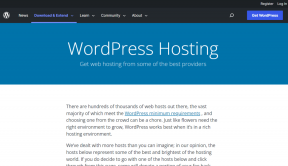كيفية نقل سجلات المكالمات والرسائل القصيرة من iPhone إلى Android
منوعات / / November 29, 2021
هل تنتقل من من iPhone إلى Android? إحدى المشكلات التي ستواجهها أثناء العملية هي نقل سجلات المكالمات والرسائل النصية القصيرة من iPhone إلى Android. كيف تفعل ذلك؟ لا يتوفر iMessage على نظام Android ، ولا يعمل أي من تطبيقات التخزين السحابي الشائعة لسجلات المكالمات والرسائل.

لحسن الحظ ، هناك طريقة أخرى ، وهي ليست بهذه الصعوبة أيضًا. ستتمكن من نقل كل من سجلات المكالمات والرسائل إلى هاتف Android الخاص بك بنهاية هذا الدليل. كل ما تحتاجه هو جهاز كمبيوتر (Windows أو macOS) وهواتفك.
هيا نبدأ.
خذ نسخة احتياطية على جهاز الكمبيوتر الخاص بك
سأستخدم جهاز الكمبيوتر الذي يعمل بنظام Windows 10 لهذا الدليل ، ولكن يمكنك أيضًا استخدام macOS. خذ نسخة احتياطية من جهاز iPhone الخاص بك على الحاسوب. سيستخدم مستخدمو Windows iTunes لهذه العملية. ستجد رابط التنزيل أدناه.
الخطوة 1: قم بتشغيل التطبيق بمجرد تثبيته وقم بتسجيل الدخول باستخدام معرف Apple الخاص بك ، وهو نفس الذي لديك على جهاز iPhone الخاص بك. لاحظ أن النسخة الاحتياطية يجب أن تكون في وضع عدم الاتصال وليست مشفرة. كما تعلم ، لا يمكن قراءة البيانات المشفرة ونريد أن نكون قادرين على قراءة البيانات.
الخطوة 2: انقر فوق رمز الهاتف بالقرب من شريط القائمة.

الخطوه 3: ضمن علامة التبويب الملخص ، تأكد من تحديد هذا الكمبيوتر ضمن عنوان النسخ الاحتياطي وإلغاء تحديد تشفير النسخ الاحتياطي المحلي. انقر على زر النسخ الاحتياطي الآن.

يجب أن تكون قادرًا على عرض عملية النسخ الاحتياطي في الجزء العلوي بالقرب من شريط القائمة. انتظر حتى يكتمل.

تحميل اي تيونز
2. نقل النسخ الاحتياطي إلى Android
إليك مسار مجلد النسخة الاحتياطية لـ iPhone الذي قمت بإنشائه للتو.
شبابيك:
C: \ Users [USERNAME] \ AppData \ Roaming \ Apple Computer \ MobileSync \ Backup \
اتبع هذا المسار بدلاً من ذلك إذا قمت بتثبيت iTunes من متجر Microsoft.
C: \ Users \ [USERNAME] \ Apple \ MobileSync \ Backup
macOS:
~ / دعم المكتبة / التطبيق / MobileSync / النسخ الاحتياطي /
الخطوة 1: تحتاج إلى العثور على الملفات أدناه التي تحتوي على سجلات المكالمات والرسائل الخاصة بك ونسخ هذه الملفات إلى تنزيل هاتف Android أو مجلد الجذر.

اسم ملف الرسائل: '3d0d7e5fb2ce288813306e4d4636395e047a3d28' في المجلد ثلاثي الأبعاد.
اسم الملف لسجلات المكالمات: "5a4935c78a5255723f707230a451d79c540d2741" في المجلد 5 أ.
3. استيراد النسخ الاحتياطي
تتضمن الخطوة التالية تنزيل تطبيق يسمى iSMS2droid من متجر Play. إنه مجاني تمامًا ، والإعلانات غير مزعجة. لا حاجة لعمليات الشراء داخل التطبيق أيضًا. سيساعدنا هذا التطبيق في قراءة البيانات الموجودة في الملف وكتابتها / استخراجها إلى تطبيق هاتف Android والرسائل.
الخطوة 1: قم بتشغيل التطبيق واضغط على استيراد الرسائل. سيتعين عليك منحه الأذونات اللازمة ، بما في ذلك الأذونات التي توافق على جعلها تطبيق المراسلة الافتراضي.


الخطوة 2: حدد ملف النسخ الاحتياطي للرسائل الذي حفظته للتو على الهاتف في النافذة المنبثقة التالية لبدء عملية الاستعادة.
بمجرد الانتهاء ، كرر نفس العملية لسجلات المكالمات عن طريق تحديد زر استيراد سجل المكالمات واختيار ملف سجل المكالمات.


بمجرد استعادة الرسائل وسجلات المكالمات من Android إلى iPhone ، سيطلب منك iSMS2droid الرجوع إلى الإعدادات الافتراضية أو السابقة تطبيق الرسائل القصيرة تلقائيا. يمكنك دائمًا القيام بذلك من الإعدادات أيضًا.
قد تستغرق عملية استيراد الرسائل وسجلات المكالمات بعض الوقت. سيعتمد على عدد الرسائل وحجمها وسرعة معالجة هاتفك وما إلى ذلك. إذا كان لديك الكثير ، فقم بتوصيل هاتفك بكابل شحن واتركه طوال الليل. يجب أن يكون كل شيء جاهزًا في الوقت الذي تستيقظ فيه في صباح اليوم التالي.
أنت حر في إلغاء تثبيت تطبيق iSMS2droid بمجرد اكتمال الاستيراد. لا يوجد استخدام آخر لهذا التطبيق. لقد خدم الغرض منه.
قم بتنزيل iSMS2droid
التغيير ثابت
الرسائل والمكالمات ليست الأشياء الوحيدة الموجودة على جهاز iPhone الخاص بك. هناك ملفات ومستندات ومقاطع فيديو وصور وغير ذلك الكثير الذي ستحتاج إلى نقله إلى هاتف Android الجديد. قد تجد بعض هذه الشعبية ولكن التطبيقات الأساسية مفيدة خلال الفترة الانتقالية. يجب أن تساعدك على نقل البيانات الأخرى بسهولة.
إليك مقطع فيديو حول كيفية نقل سجلات المكالمات والرسائل النصية القصيرة من iPhone إلى Android من قناة Guiding Tech YouTube (الإنجليزية):
أوصي باستخدام تطبيقات التخزين السحابي مثل Google Drive أو مايكروسوفت ون درايف الحيادية للمنصة وتعمل في كل مكان. سوف يساعدونك في نقل البيانات بأمان والحفاظ على مزامنة كل شيء إذا غيرت رأيك في المستقبل. iCloud مقصور على نظام Apple البيئي. أوصي باستخدام تطبيقات لا تعتمد على النظام الأساسي لكل شيء مثل الموسيقى (Spotify) وجهات الاتصال (جهات اتصال Google) وما إلى ذلك. يوفر الكثير من المتاعب في مثل هذه المواقف مما يجعلك حقًا مستقلاً عن المنصة.
آمل أن نتمكن من حل مشكلتك وأن تتم عملية ترحيل بياناتك بسلاسة وسهولة. إذا كان لديك أي أسئلة أو كنت بحاجة إلى مساعدة ، فتواصل معنا في قسم التعليقات أدناه. إذا وجدت طريقة / تطبيقًا آخر لنقل البيانات ، فشاركها معنا لأنها ستساعد القراء الآخرين.
القادم: هل ما زال أصدقاؤك يستخدمون أجهزة iPhone؟ هل تريد الدردشة بالفيديو معهم؟ فيما يلي ستة تطبيقات يمكن أن تساعدك في ذلك. لا يعمل FaceTime على أجهزة Android ، كما تعلم.